Поради темпото на охлюви на Debian Stable, когато се появикъм пакетите, уеб браузърът Mozilla Firefox получава актуализации много бавно. Това не е прекалено голям проблем, тъй като потребителите на Debian Stable знаят за какво се регистрират, но от време на време доставят неудобство. Mozilla току-що пусна Firefox Quantum, но потребителите на Debian Stable не могат просто да се актуализират до него. Ето как можете да получите Firefox Quantum на Debian Stable. Ако се интересувате от получаване на актуализирани версии на други приложения на Debian, вижте нашето ръководство, за да получите по-нов софтуер на Debian Stable.
Замяна на разширеното издание на Firefox
Вместо последната версия на Mozilla Firefox,Потребителите на Debian Stable се радват на разширено издание на Firefox. Браузърът е дългосрочно поддържано издание на Firefox, лишено от по-нови функции, подобрения на скоростта и други. Много потребители няма да мислят много за актуализации на глупав браузър, тъй като просто трябва да сърфират в мрежата и не се интересуват от най-новите функции, които правят малко за подобряване на сърфирането.
Струва си да се отбележи, че с всяко издание наЕкипът на Mozilla подобри скоростта, отстрани грешките и направи браузъра като цяло по-добър. Ако искате да получите по-актуална версия на браузъра, първо трябва да замените Firefox ESR.

Най-бързият начин за актуализиране на Firefox ESR е простодеинсталирайте Firefox ESR и след това изтеглете двоичната версия на Firefox. Получаването на двоичната версия на Firefox не е толкова добро, колкото инсталирането от софтуерните източници на Debian, тъй като ще трябва да проверите за актуализации ръчно.
За да започнете, деинсталирайте Firefox ESR с мениджъра на пакета:
su apt remove firefox-esr
След това в root инсталирайте wget (ако вече го нямате).
apt install wget
С помощта на инструмента за изтегляне на wget вземете най-новата версия на Firefox директно от Mozilla.
wget -O FirefoxSetup.tar.bz2 "https://download.mozilla.org/?product=firefox-latest&os=linux64&lang=en-US"
Останете в root и направете нова папка за Firefox в /избирам/ област на файловата система.
mkdir -p /opt/firefox
С направената нова директория инсталирайте Firefox на / Изберат / Firefox / чрез извличане на изтегленото FirefoxSetup.tar.bz2 архив.
tar xjfv FirefoxSetup.tar.bz2 -C /opt/firefox
Създаване на файла на работния плот
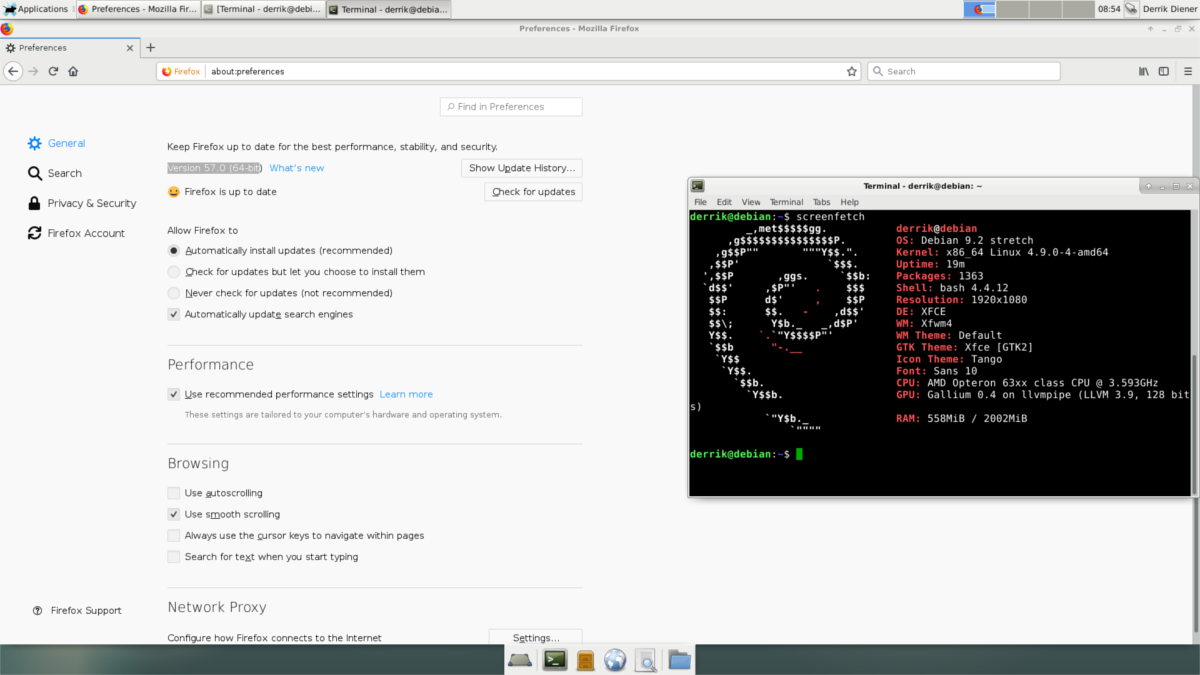
По-нова версия на Firefox е инсталирана насистема. Всичко е почти готово. Остава само да направите пряк път за работния плот. За да започнете, отворете текстов редактор. В този пример ще използваме текстовия редактор Nano (като корен).
su nano /usr/share/applications/firefox.desktop
Вземете кода по-долу и го поставете в текстовия редактор.
[Desktop Entry] Version=1.0 Name=Firefox GenericName=Web Browser Exec=/usr/lib/firefox %u Icon=firefox-esr Terminal=false Type=Application MimeType=text/html;text/xml;application/xhtml+xml;application/vnd.mozilla.xul+xml;text/mml;x-scheme-handler/http;x-scheme-handler/https; StartupNotify=true Categories=Network;WebBrowser; Keywords=web;browser;internet; Actions=new-window;new-private-window; [Desktop Action new-window] Name=New Window Exec=/usr/lib/firefox --new-window %u [Desktop Action new-private-window] Name=New Private Window Exec=/usr/lib/firefox --private-window %u
Натиснете Ctrl + O за да запазите новия запис на работния плот на Firefox. След това актуализирайте разрешенията на файла с командата chmod.
chmod +x /usr/share/applications/firefox.desktop
След актуализиране на разрешенията, Debian ще видиновия запис на работния плот и го разпознайте като приложение. Потърсете Firefox в секцията „Интернет“ на вашата работна среда (ако използвате XFCE версията). Или просто потърсете „Firefox“, ако използвате версията Gnome или KDE.
И накрая, след като Firefox е в / Изберат / Firefox / директория, създайте символна връзка от там до / ЮЕсАр / ИЪ / така че вашият потребител да може да стартира Firefox.
ln -s /opt/firefox/firefox /usr/lib/
Актуализиране на двоична версия на Firefox
Ръчно инсталиране на Firefox, а не получаванеофициалната версия за разпространение на Linux има положителни и отрицателни резултати. Положителният аспект на използването на тази версия на Firefox е, че потребителите могат да се насладят на стабилна ядрена операционна система и все още да се наслаждават на най-новата версия на любимия си браузър с отворен код. Недостатъкът е, че всички актуализации трябва да бъдат инсталирани ръчно. Apt няма да го направи в този случай.
За да знаете кога Firefox се актуализира, най-добре е да запазитес блога за бъдещо издание на Firefox. Проверявайте го от време на време и вижте дали има ново издание. Друга добра идея е да отидете да проверите номера на версията. Браузърът ще ви каже дали е актуален. Информацията за номера на версията в Firefox е достъпна на: Предпочитания> Общи
Инструмент за актуализиране на Firefox
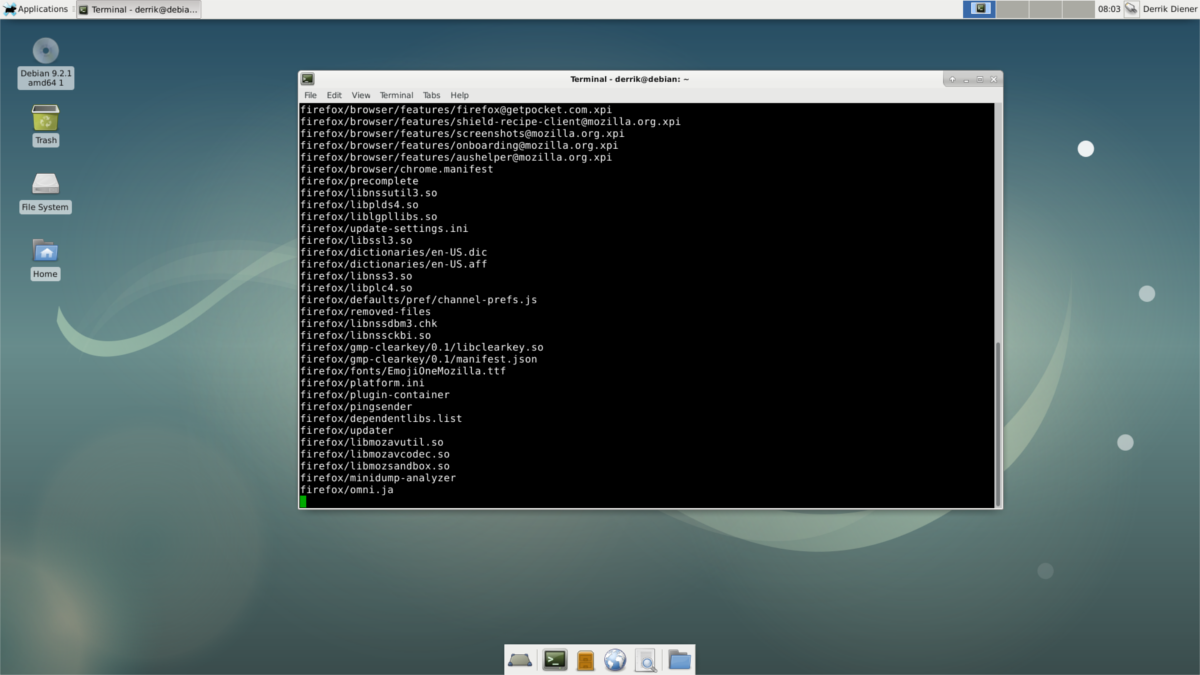
Актуализирането на Firefox ръчно може да бъде болка. Добър начин за отстраняване на този проблем е да направите свой собствен инструмент за актуализиране. Няма да е толкова добро, колкото използването на мениджъра на пакети Debian, но е достатъчно да се гарантира, че получаването на най-новата версия на Firefox не се превръща в досаден процес. За да започнете, спечелете коренова обвивка в терминала с су команда.
su
Вътре в корен отворете текстовия редактор на Nano.
nano /usr/bin/firefox-updater
Първото нещо, което трябва да направите в инструмента за актуализиране, е шебанг. Тази част от скрипта е много важна, защото без него системата няма да знае какво да прави с командите. Изпишете:
#!/bin/bash
След като попълните шебанга, добавете действителните команди.
wget -O FirefoxSetup.tar.bz2 "https://download.mozilla.org/?product=firefox-latest&os=linux64&lang=en-US"
tar xjfv FirefoxSetup.tar.bz2 -C /opt/firefox/ --overwrite rm FirefoxSetup.tar.bz2
Когато всички команди са изписани, запишете файла с Ctrl + O, След това актуализирайте разрешенията на скрипта в / ЮЕсАр / хамбар / с:
chmod +x /usr/bin/firefox-updater
За да актуализирате Firefox, първо спечелете root с su, след което стартирайте инструмента.
su firefox-updater
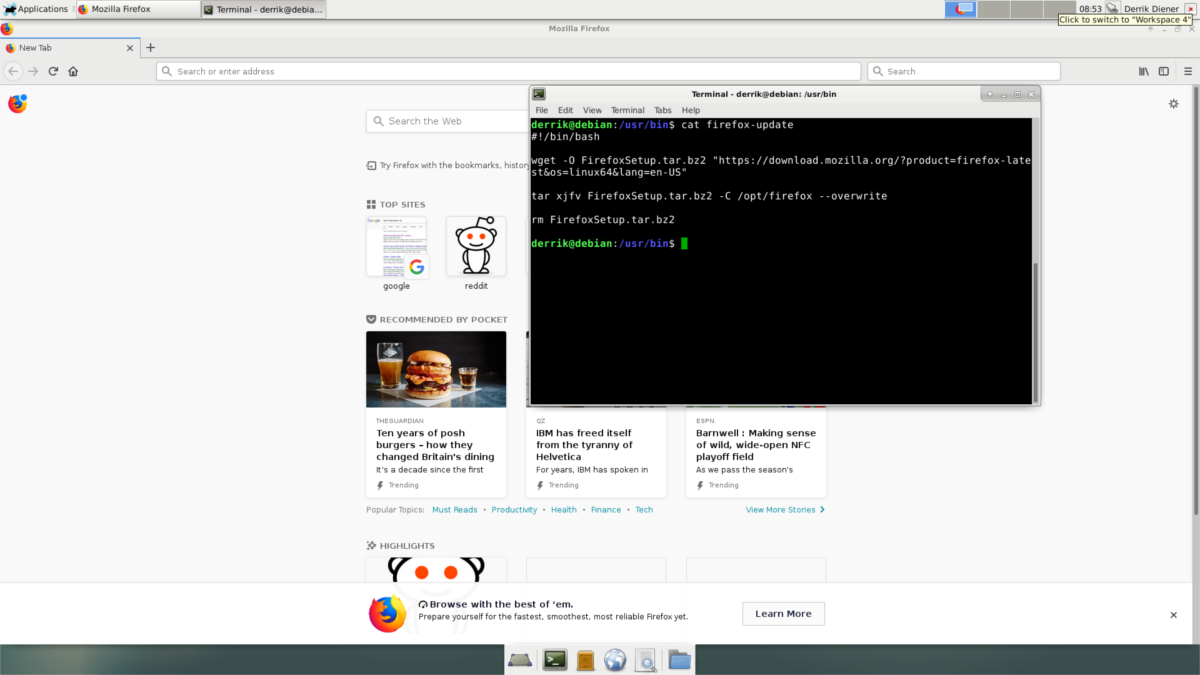
Firefox обикновено се актуализира на всеки няколко месеца с основни версии и на всеки няколко седмици (или дори дни) с незначителни актуализации. За най-добри резултати пускайте актуализатора веднъж седмично.













Коментари